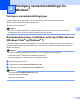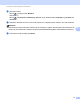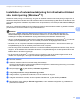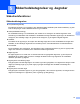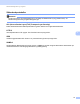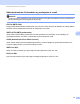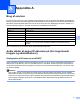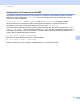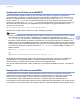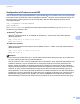Network User's Guide
Table Of Contents
- NETVÆRKSBRUGSANVISNING
- Definition af noter
- VIGTIGT
- Indholdsfortegnelse
- 1 Indledning
- 2 Ændring af maskinens netværksindstillinger
- 3 Konfigurering af maskinen til et trådløst netværk (MFC-9560CDW og MFC-9970CDW)
- Oversigt
- Oversigt over trinvis konfigurering af trådløst netværk
- Bekræft netværksmiljøet
- Bekræft opsætningsmetode for det trådløse netværk
- Konfigurering vha. WPS eller AOSS™ fra kontrolpanelsmenuen (Automatisk trådløs-tilstand) (kun infrastrukturtilstand) (anbefales)
- Konfiguration af maskinen til trådløst netværk med Opsætningsguide via maskinens kontrolpanel
- Konfiguration af maskinen til trådløst netværk med Brother- installationsprogrammet på cd-rom'en
- Konfiguration ved hjælp af PIN-metoden i Wi-Fi Protected Setup til at konfigurere din maskine til et trådløst netværk (kun i infrastrukturtilstand)
- Konfiguration af din maskine til et trådløst netværk (Infrastrukturtilstand og ad-hoc-tilstand)
- Konfigurering af maskinen vha. WPS eller AOSS™ fra kontrolpanelsmenuen (Automatisk trådløs)
- Benyt opsætningsguiden fra kontrolpanelet
- Konfiguration af maskinen, når SSID'en ikke rundsendes
- Konfiguration af maskinen til et trådløst koncernnetværk
- Konfiguration af maskinen til trådløst netværk med Brother- installationsprogrammet på cd-rom'en
- Brug af PIN-metoden i Wi-Fi Protected Setup
- 4 Trådløs konfiguration vha. Brother- installationsprogrammet (MFC-9560CDW og MFC-9970CDW)
- 5 Indstilling ved hjælp af kontrolpanelet
- Netværksmenu
- TCP/IP
- Ethernet (kun kabel-baseret netværk)
- Status (for DCP-9055CDN, DCP-9270CDN, MFC-9460CDN og MFC-9465CDN)/kabelbaseret status (for MFC-9560CDW og MFC-9970CDW)
- Opsætningsguide (kun trådløst netværk)
- WPS eller AOSS™ (kun trådløst netværk)
- WPS med PIN-kode (kun trådløst netværk)
- WLAN-status (kun trådløst netværk)
- MAC-adresse
- Indstil som standard (til MFC-9560CDW og MFC-9970CDW)
- Aktiveret kabelbaseret (til MFC-9560CDW og MFC-9970CDW)
- WLAN-aktiveret (til MFC-9560CDW og MFC-9970CDW)
- E-mail/IFAX (MFC-9970CDW og DCP-9270CDN (kun e-mail))
- Fax til server (til MFC-9970CDW)
- Sådan angives en ny standard til Scan til FTP
- Sådan angives en ny standard til Scan til netværk
- Gendan af netværksindstillingerne til fabriksstandard
- Udskrivning af netværkskonfigurationslisten
- Udskrivning af WLAN-rapport (MFC-9560CDW og MFC-9970CDW)
- Funktionstabel og fabriksindstillinger
- Netværksmenu
- 6 Webbaseret styring
- Oversigt
- Sådan konfigureres maskinens indstillinger ved hjælp af Webbaseret styring (webbrowser)
- Oplysninger om adgangskode
- Secure Function Lock 2.0
- Synkroniser med SNTP-serveren
- Gem printlog på netværk
- Ændring af konfigurationen Scan til FTP ved hjælp af en webbrowser
- Ændring af konfigurationen Scan til netværk ved hjælp af en webbrowser
- Ændring af LDAP-konfigurationen med en webbrowser (DCP-9270CDN og MFC-9970CDW)
- 7 Brug af LDAP (for DCP-9270CDN og MFC-9970CDW)
- 8 Internet fax (for MFC-9970CDW)
- 9 Sikkerhedsfunktioner
- Oversigt
- Administrere din netværksmaskine sikkert ved hjælp af SSL/TLS
- Udskrivning af dokumenter sikkert ved hjælp af SSL/TLS
- Sende og modtage sikker e-mail
- Brug af IEEE 802.1x-godkendelse
- Sikker administration med BRAdmin Professional 3 (Windows®)
- Brug af certifikater til enhedssikkerhed
- Administration af flere certifikater
- 10 Fejlfinding
- Appendiks A
- Indeks
- Netværksordliste
- Indholdsfortegnelse
- 1 Netværksforbindelsestyper og - protokoller
- 2 Konfiguration af maskinen til et netværk
- 3 Begreber for trådløst netværk
- 4 Yderligere netværksindstillinger fra Windows®
- 5 Sikkerhedsbetegnelser og -begreber
- Appendiks A
- Indeks
Appendiks A
24
A
Konfiguration af IP-adressen med ARP A
Hvis du ikke kan bruge programmet BRAdmin, og dit netværk ikke har en DHCP-server, kan du også bruge
kommandoen ARP. Kommandoen ARP er tilgængelig i Windows
®
-systemer, der har installeret TCP/IP, men
kan også bruges i UNIX-systemer. Hvis du vil bruge ARP, skal du indtaste følgende kommando ved
kommandoprompten:
arp -s ipaddress ethernetaddress
ping ipaddress
Hvor ethernetaddress er printserverens MAC-adresse (Ethernet-adresse), og hvor ipaddress er
printserverens IP-adresse. F.eks.:
Windows
®
-systemer
Windows
®
-systemer kræver, at du indsætter en bindestreg "-" mellem hvert ciffer i MAC-adressen
(Ethernet-adressen).
arp -s 192.168.1.2 00-80-77-31-01-07
ping 192.168.1.2
UNIX/Linux-systemer
UNIX og Linux-systemer kræver typisk, at du indsætter et kolon ":" mellem hvert ciffer i MAC-adressen
(Ethernet-adresse).
arp -s 192.168.1.2 00:80:77:31:01:07
ping 192.168.1.2
Bemærk!
Hvis du vil bruge kommandoen arp -s, skal du være i samme Ethernet-segment (dvs. der må ikke være
en router mellem printserveren og operativsystemet).
Hvis der findes en router, kan du bruge BOOTP eller andre metoder, der er beskrevet i dette kapitel, til at
indtaste IP-adressen. Hvis din administrator har konfigureret systemet til at levere IP-adressen vha.
BOOTP, DHCP eller RARP, kan Brother-printserveren modtage en IP-adresse fra ethvert af disse IP-
adressers allokeringssystemer. I dette tilfælde skal du ikke bruge ARP-kommandoen. ARP-kommandoen
virker kun én gang. Af sikkerhedsmæssige årsager kan du ikke bruge ARP-kommandoen igen for at
ændre adressen, når du har konfigureret IP-adressen til en Brother-printserver vha. ARP-kommandoen.
Printserveren ignorerer alle forsøg på at gøre dette. Hvis du ændrer IP-adressen igen, skal du bruge en
Webbaseret styring (webbrowser), TELNET (vha. SET IP ADDRESS-kommandoen) eller nulstille til
fabriksindstillingen af printserveren (hvilket giver dig mulighed for at anvende ARP-kommandoen igen).